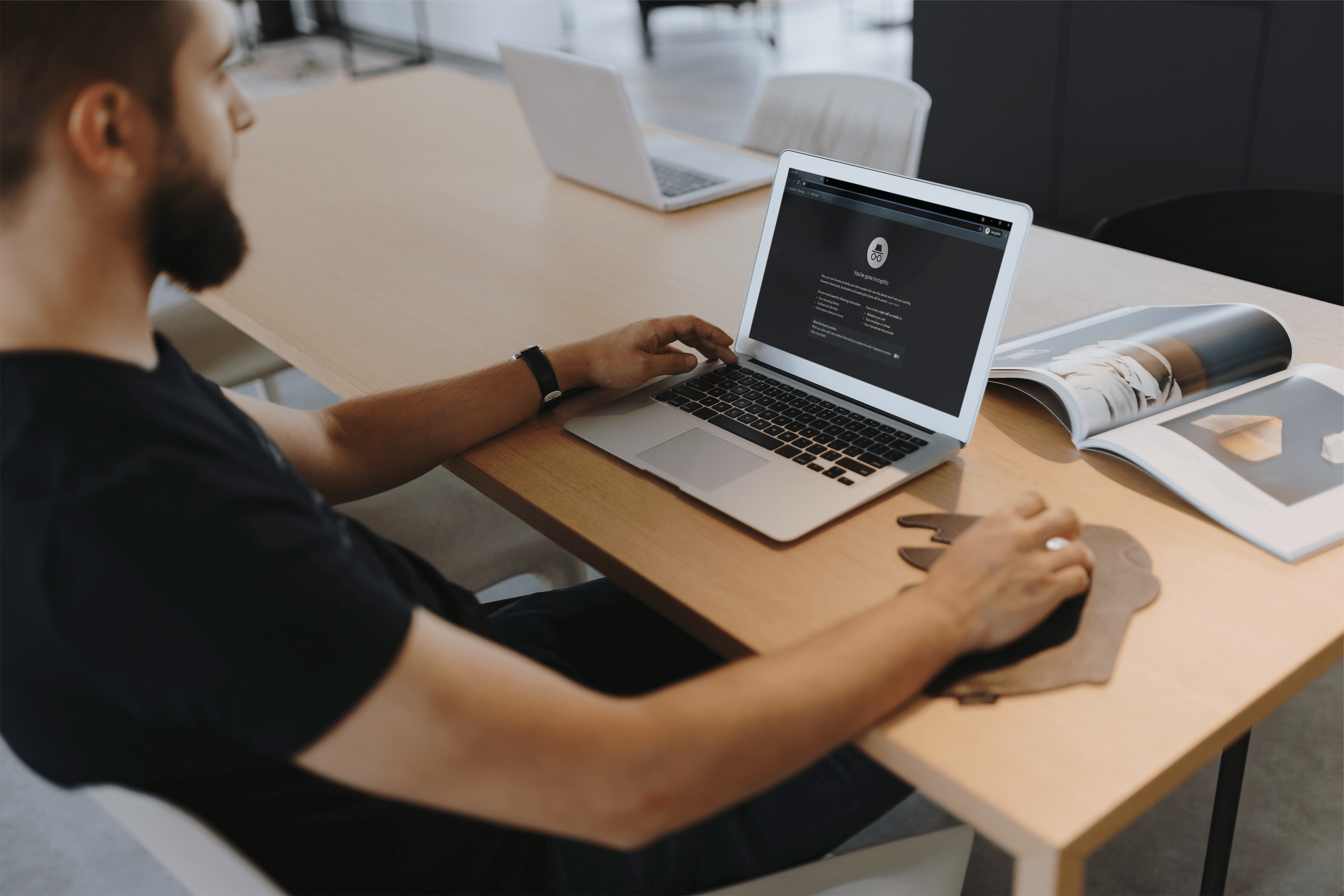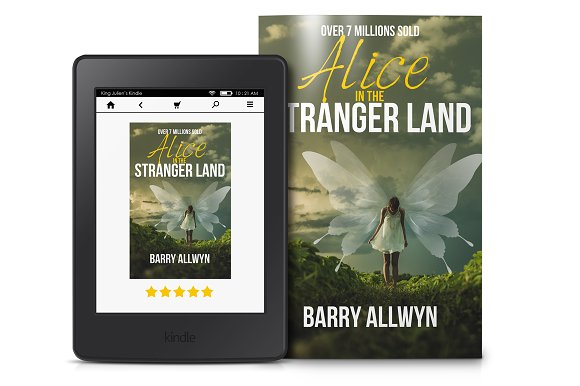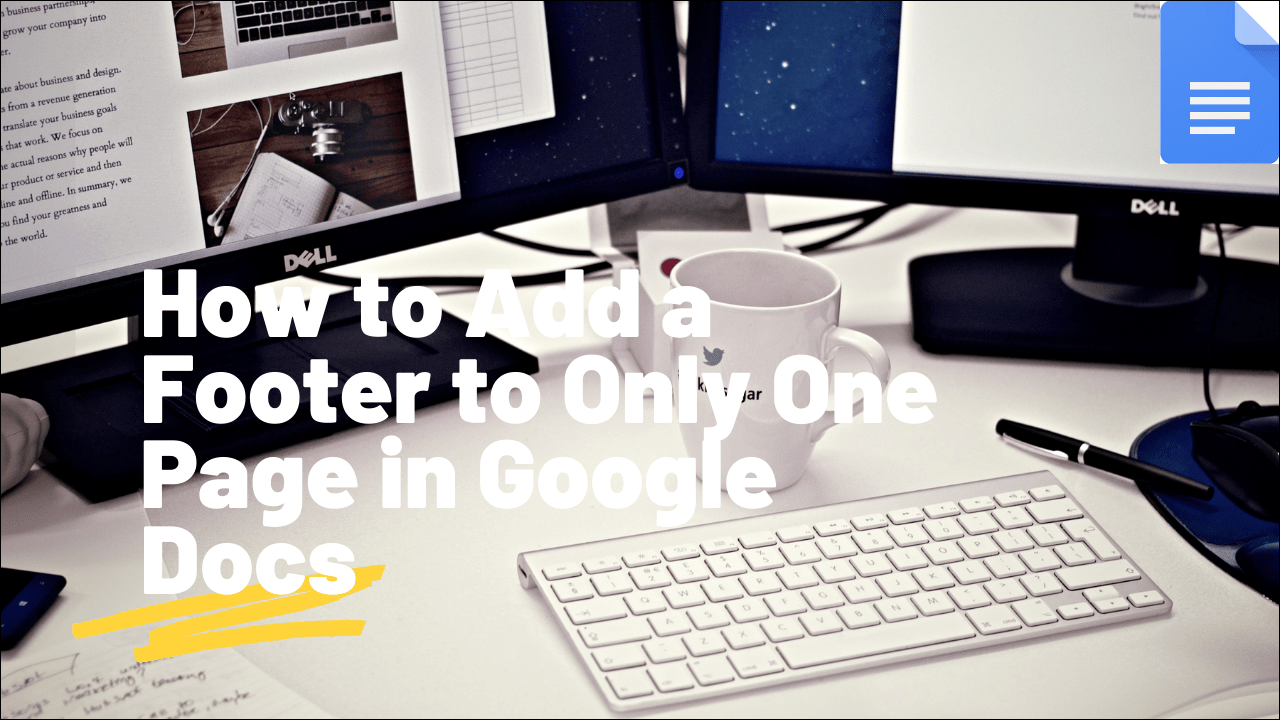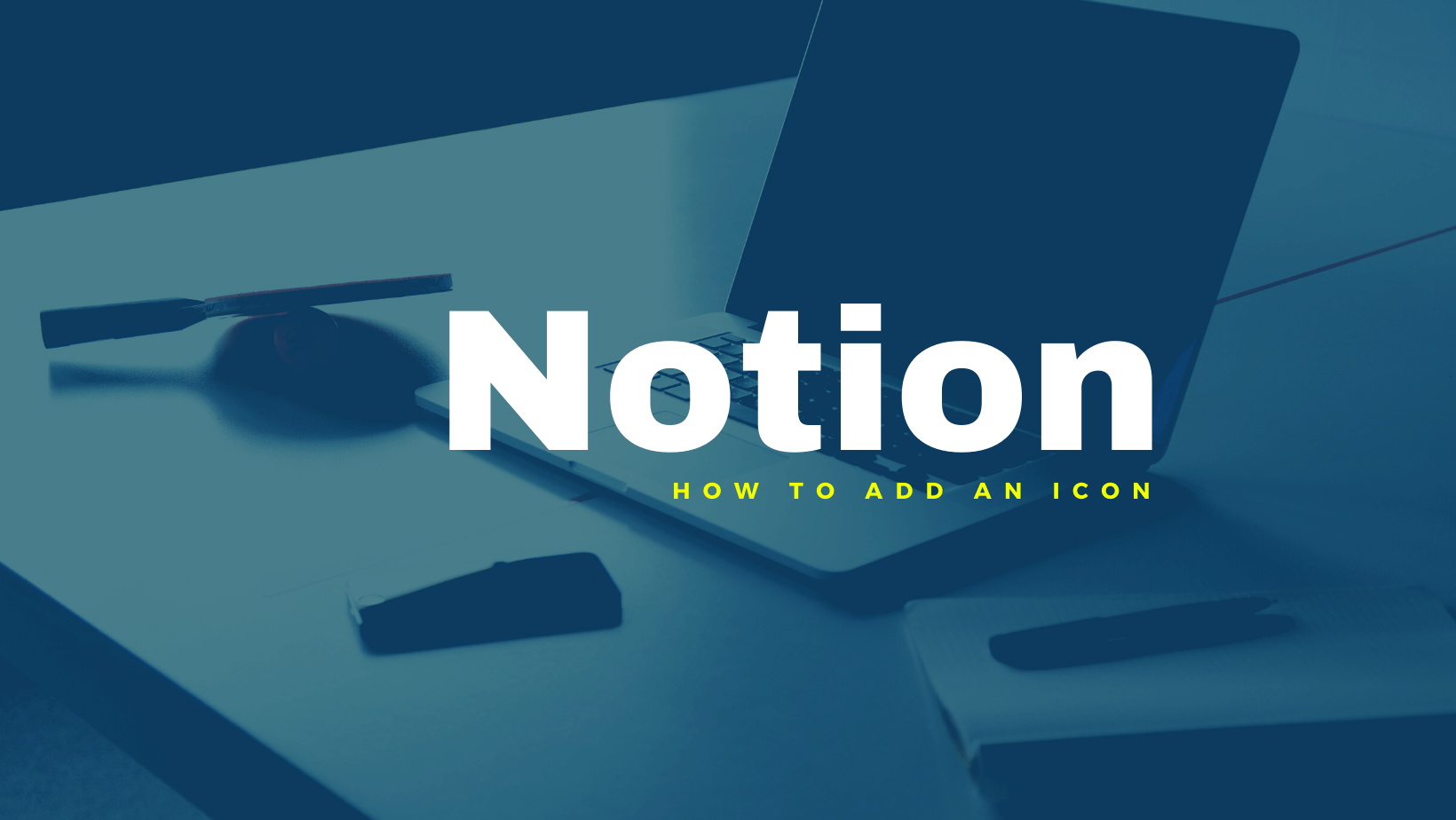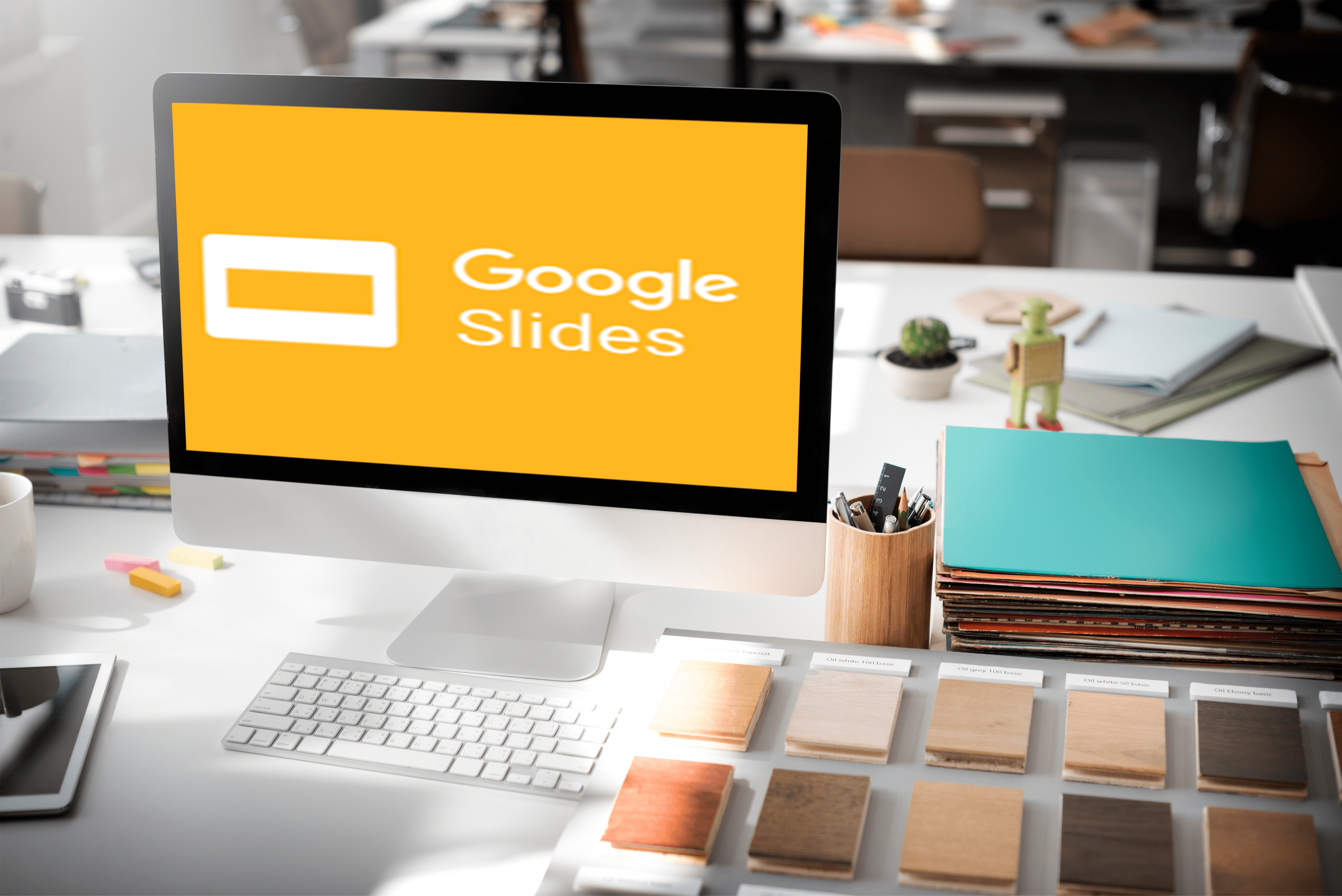Cum să dezinstalați programul pe Mac OS X El Capitan
Modul de dezinstalare a programelor pe Mac OS X El Capitan este puțin diferit de Windows, deoarece nu trebuie să parcurgeți procesul de dezinstalare pentru a șterge programul. Pentru cei care întreabă cum să dezinstaleze programe pe Mac, cel mai ușor este să trageți programul pe care doriți să îl ștergeți în „Gunoi” și odată ce „Gunoi” a fost golit, apoi programul devine dezinstalat. Această metodă este descrisă mai detaliat mai jos despre cum să dezinstalați programe pe Mac și există și alte modalități de a dezinstala programe pe Mac.

Pentru cei interesați să profite la maximum de computerul dvs. Mac, atunci asigurați-vă că verificați Apple tastatură magică fără fir, cel Bratara de activitate wireless Fitbit Charge HR si hard disk extern Western Digital de 1 TB pentru experiența supremă cu computerul tău Apple.
Articole similare:
- Cum să remediați problemele enervante pe Mac OS X El Capitan
- Cum să dezinstalați programe software pe Mac OS X El Capitan
- Cum să dezinstalați Xcode pe Mac OS X El Capitan
- Cum să afișați fișierele ascunse pe Mac OS X El Capitan
Cum să dezinstalați aplicațiile pe Mac OS X El Capitan:
//
(funcție() {
var ARTICLE_URL = window.location.href;
var CONTENT_ID = „totul”;
document.write(
”+’\x3C/scr’+’ipt>’);
})();
// ]]>
- Deschideți „Launchpad”
- Țineți apăsată pictograma unei aplicații până când aceasta încep să se zguduie
- Faceți clic pe butonul de ștergere
- Pentru a dezinstala celelalte aplicații, trageți aplicațiile în folderul „Coș de gunoi”.
- Deschideți dosarul „Coș de gunoi” și selectați „Golește”
Cum să dezinstalați un program pe Mac OS X El Capitan:
- Ieșiți din toate programele
- Deschideți „Finder”
- Accesați folderul „Aplicații”.
- Trageți programul selectat pe care doriți să îl dezinstalați în folderul „Coș de gunoi”.
- Deschideți dosarul „Coș de gunoi” și selectați „Golește”
Citiți și alte tutoriale utile pentru Mac aici:
- Cum AirDrop între Mac și iPhone
- Cum să faci o captură de ecran pe Mac
- Cum să afișați fișierele ascunse pe Mac
Utilizarea unui software terță parte:
De asemenea, puteți descărca un program de dezinstalare terță parte pentru cei care au probleme la dezinstalarea programelor pe Mac. Aceste programe vă vor ajuta să dezinstalați complet aplicațiile de pe MacBook, MacBook Pro, MacBook Air sau iMac. Software-ul terță parte va elimina toate fișierele care persistă și care nu au fost șterse complet. Unele programe populare de dezinstalare pe software-ul Mac includ:
- CleanMyMac
- CleanApp
- AppZapper
- AppCleaner
- AppDelete
//